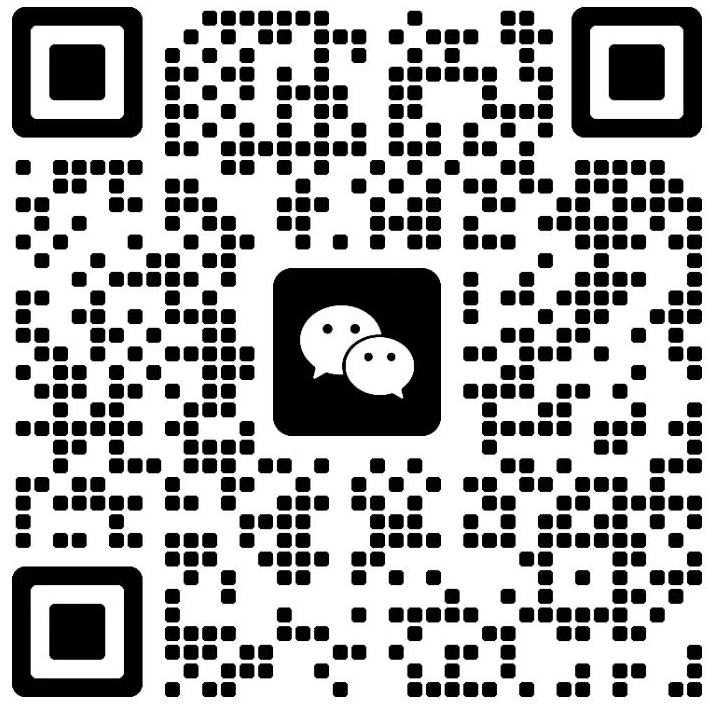广东政采云电商协议新增教程
发布日期:2024-02-21 浏览次数:3366
步骤一:供应商点击进入货物超市,点击“协议管理”菜单进入协议管理功能界面,如下图:
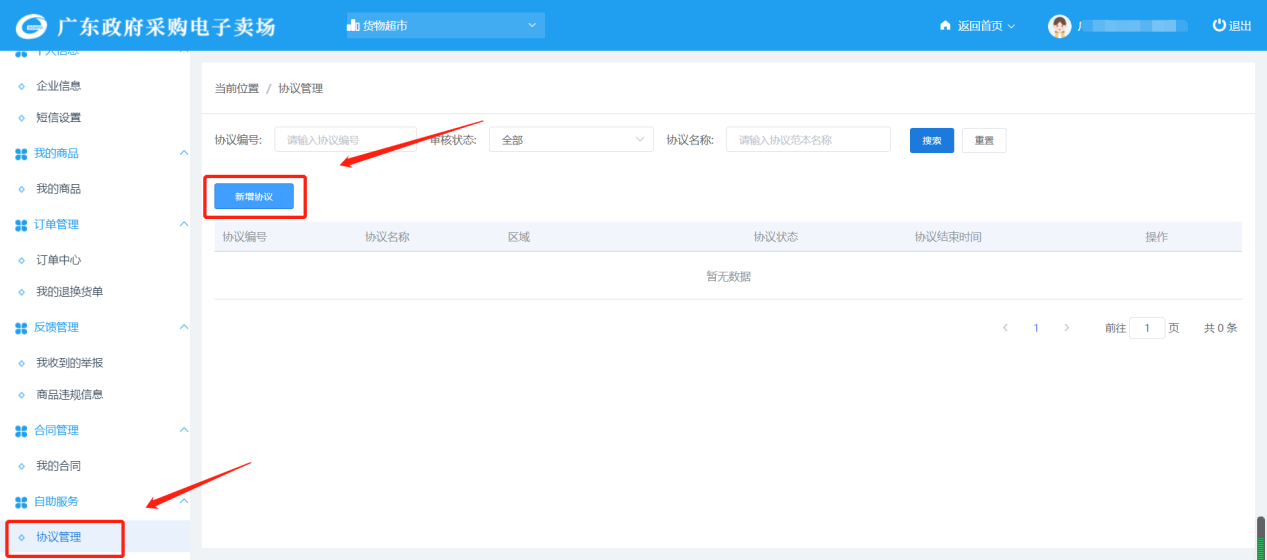
步骤二:点击【新增协议】按钮打开协议新增页面,如下图:
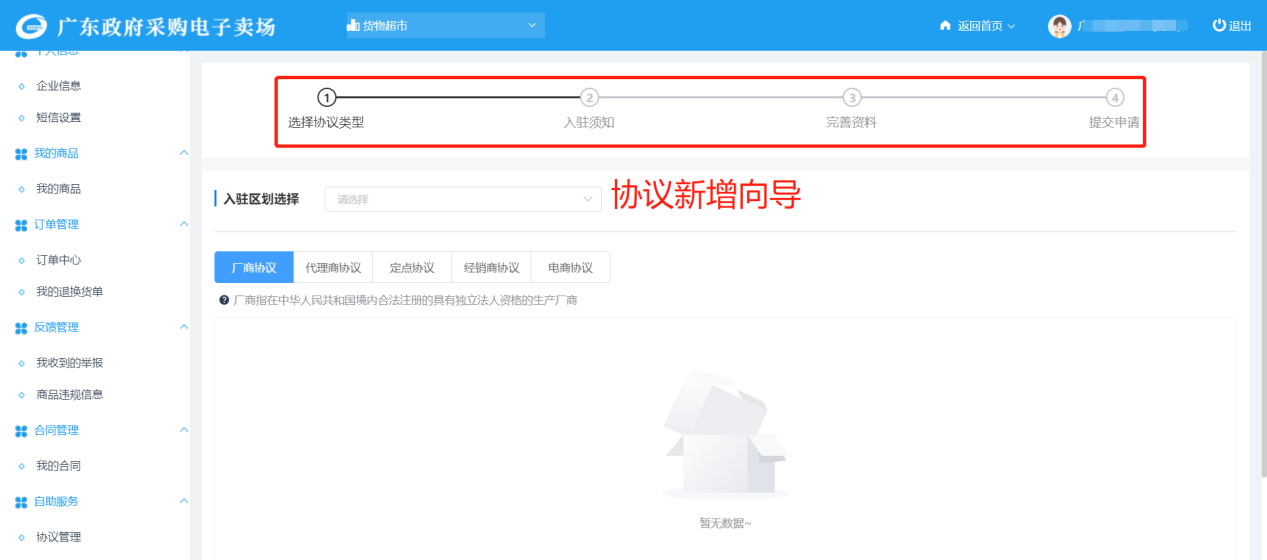
步骤三:按照供应商入围情况,选择进驻区划及框架协议。入围广东省政府采购供应商“进驻区划”选择广东省本级,“框架协议”根据入围情况选择网上超市-电商对接,如下图:
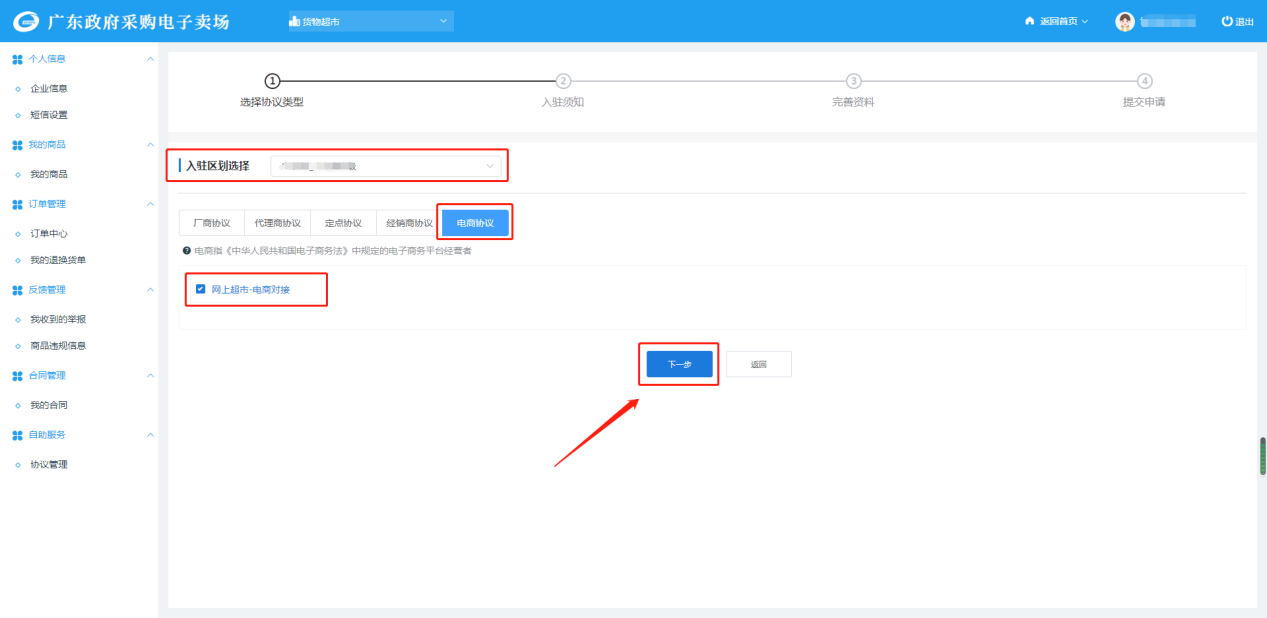
步骤四:点击【下一步】按钮,会进入创建协议界面。浏览阅读“进驻须知”信息,进驻须知内容为供应商进驻承诺函,勾选【我已阅读并同意以上内容】即表示同意遵守相关承诺,点击【立即签署】按钮,如下图:
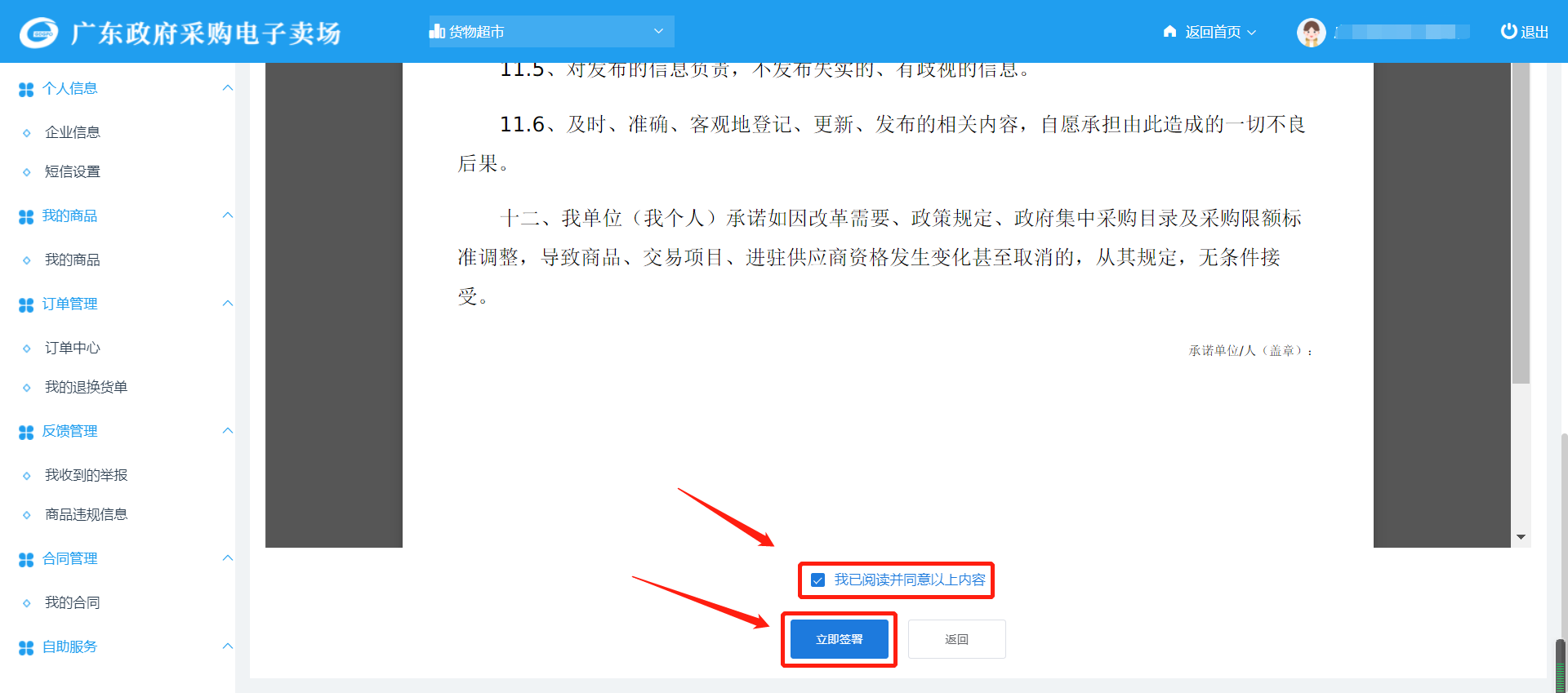
步骤五:如果没有安装CA安全认证软件,会提示“您还没有安装caKey驱动,请先安装驱动,否则将无法进行签章操作!”,可点击【去安装】,跳转到CA安全认证软件下载操作指引页面,根据相关指引下载并安装CA安全认证软件,如下图:
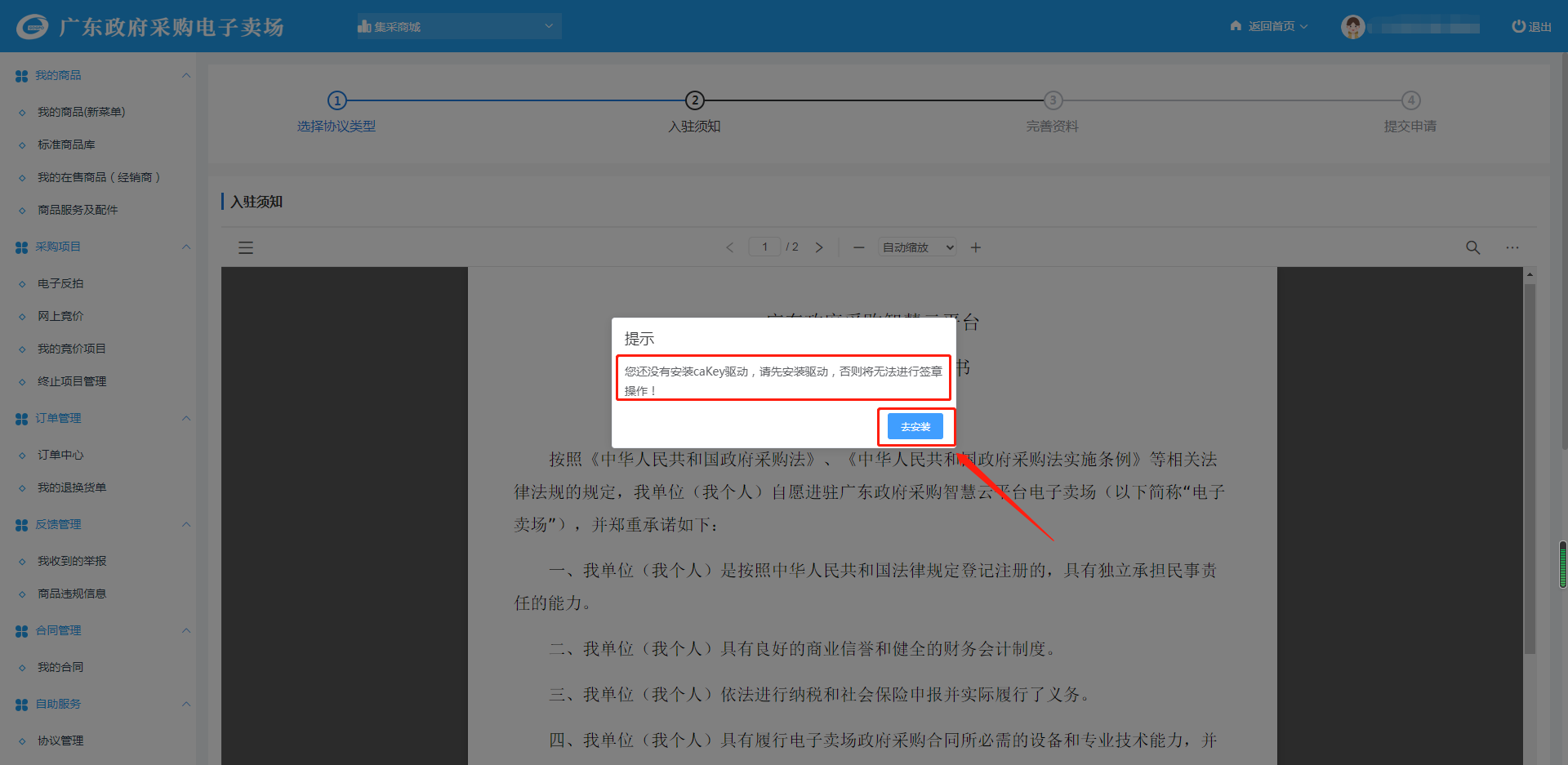
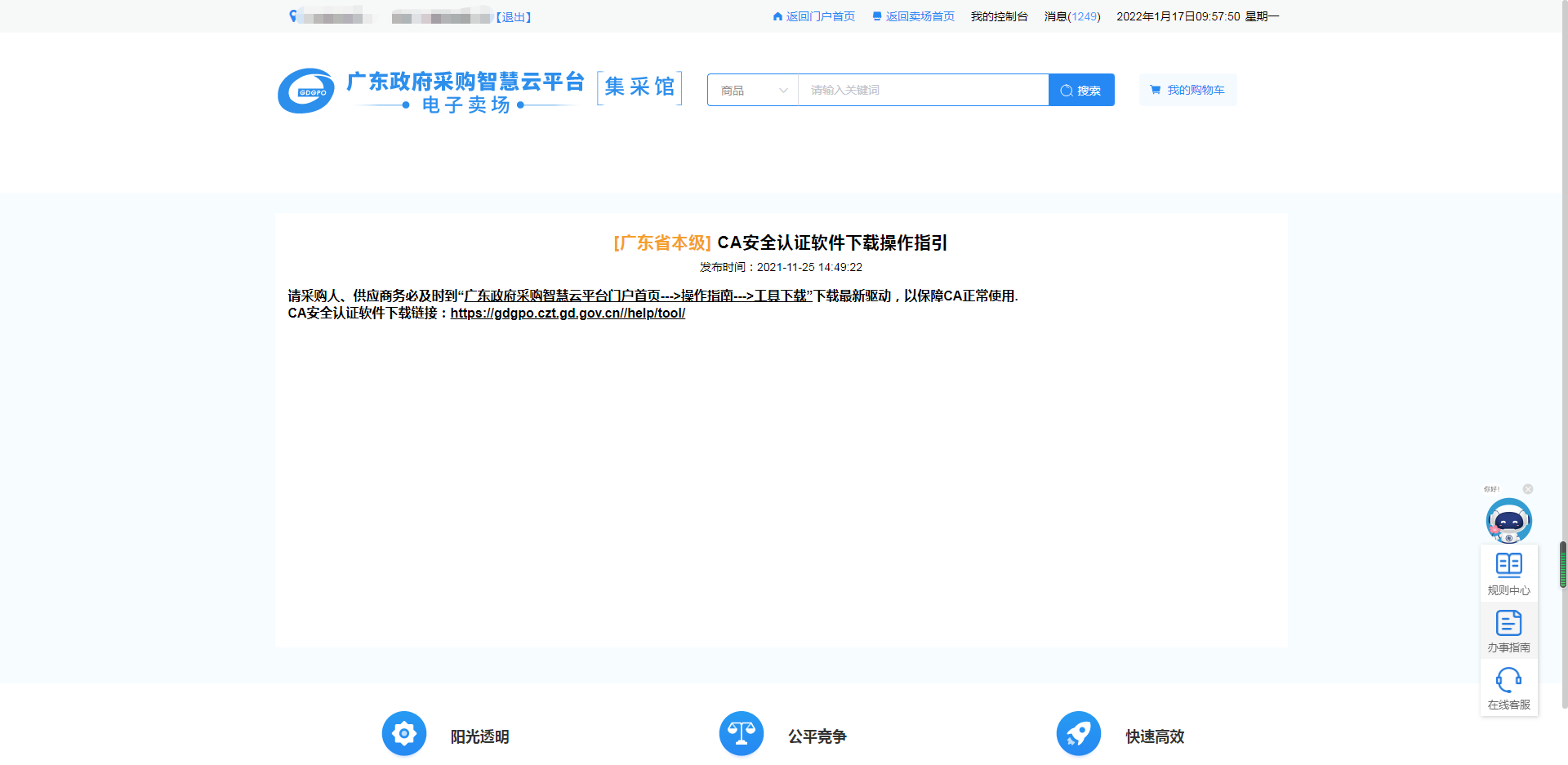
步骤六:如果已安装最新版的CA安全认证软件,签章前需要绑定CA,先在电脑上插入UKey(U盘),点击【我的控制台】,鼠标移至右上方的【返回首页】,点击【平台首页】,如下图:

步骤七:鼠标移至右上方的用户名称,下拉点击【CA绑定】,输入证书口令,点击【确定】后,弹出CA用户信息,再次点击【确定】,即可绑定成功,如下图:



步骤八:如果签章完成后想要解绑CA,则将鼠标移至右上方的用户名称,下拉点击【CA解绑】,弹出CA用户信息,点击【确定】,即可解绑成功,如下图:


步骤九:CA绑定成功后,点击【立即签署】按钮,弹出印章信息,输入密码,点击【确定】,跳转到选择印章信息页面,点击【确定】,弹出印章,滑动鼠标至合同最后盖章处,放置印章后,单击鼠标左键,即可完成签章,如下图:




步骤十:可点击【预览】,查看签章附件,若签章有误,则点击印章右上角的“X”或者点击鼠标右键删除,重新进行签章,若确认签章无误,则点击【下一步】,完成签章进入“完善资料”页面,如下图:



步骤十一:在“完善资料”界面,系统会自动显示当前供应商信息和协议信息,点击【保存并继续】按钮,进入提交审核界面,如下图:

- 上一篇:广东政采云人员库维护教程
- 下一篇:广东政采云电商协议选择品目范围教程